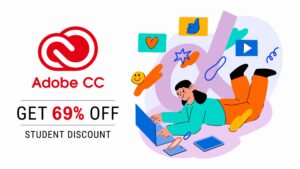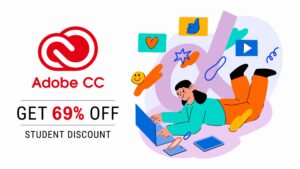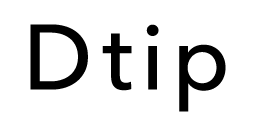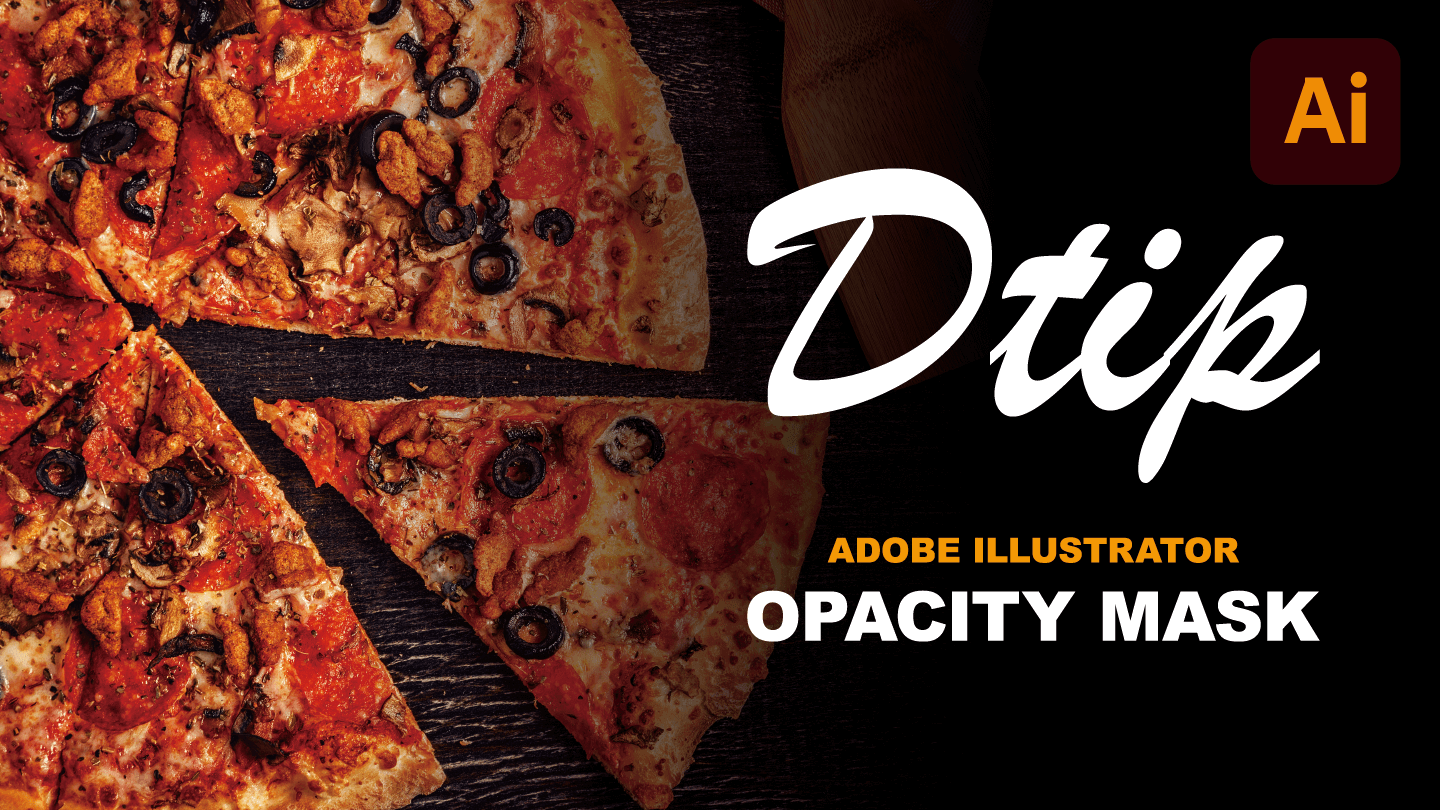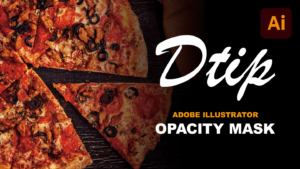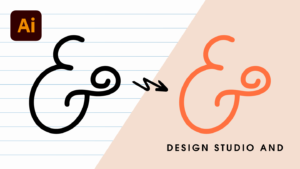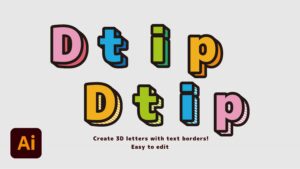Qchan
Qchanイラストレーターで写真を透明のグラデーションにできますか?
そんなあなたのために、Illustrator(イラストレーター)使って、画像やオブジェクトに透明のグラデーションをかける方法ついて解説します。



2ステップで簡単にできます!
Illustratorについて詳しく知りたい方は、こちらの記事をご覧ください


画像を透明にできる「不透明マスク」とは?
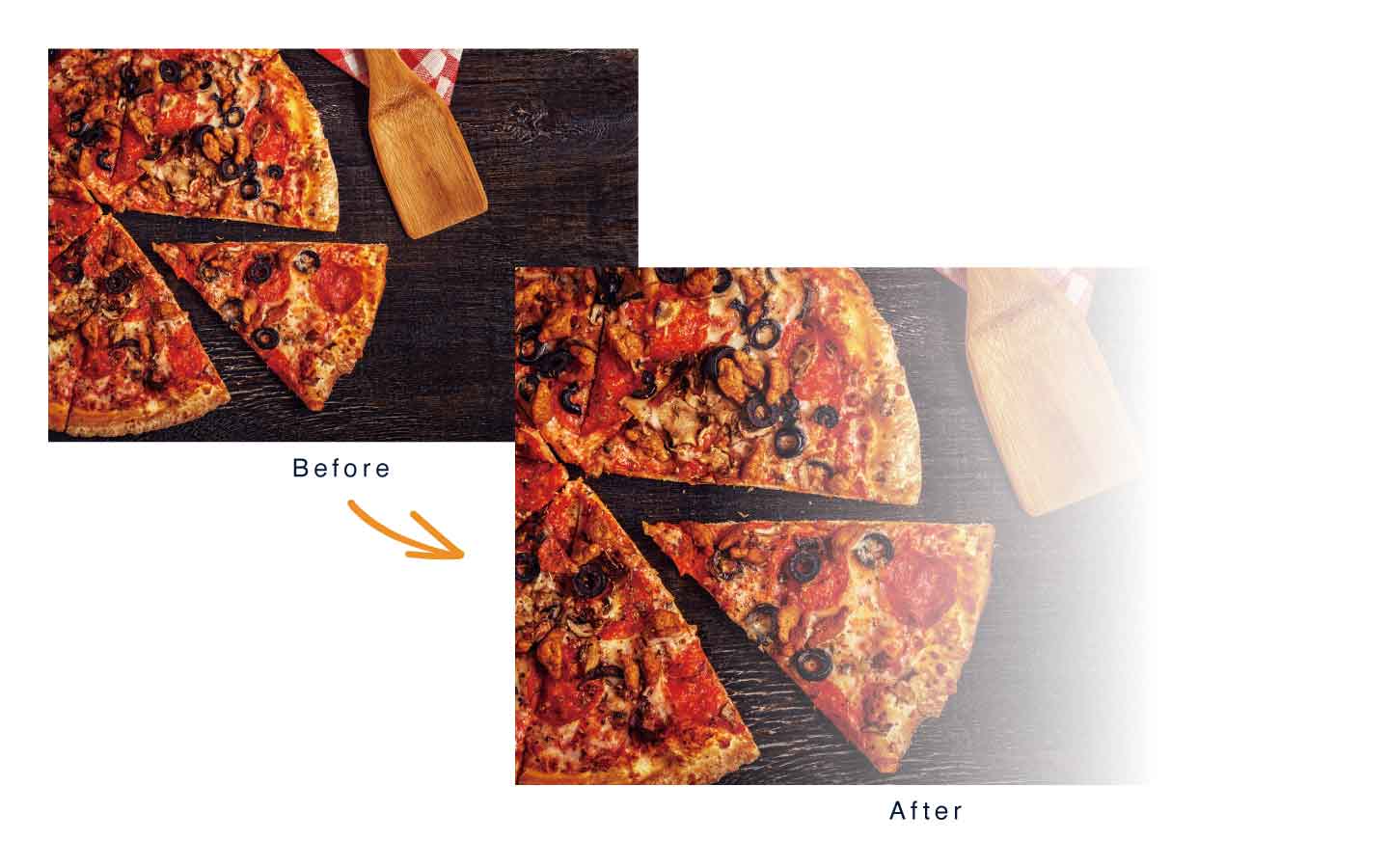
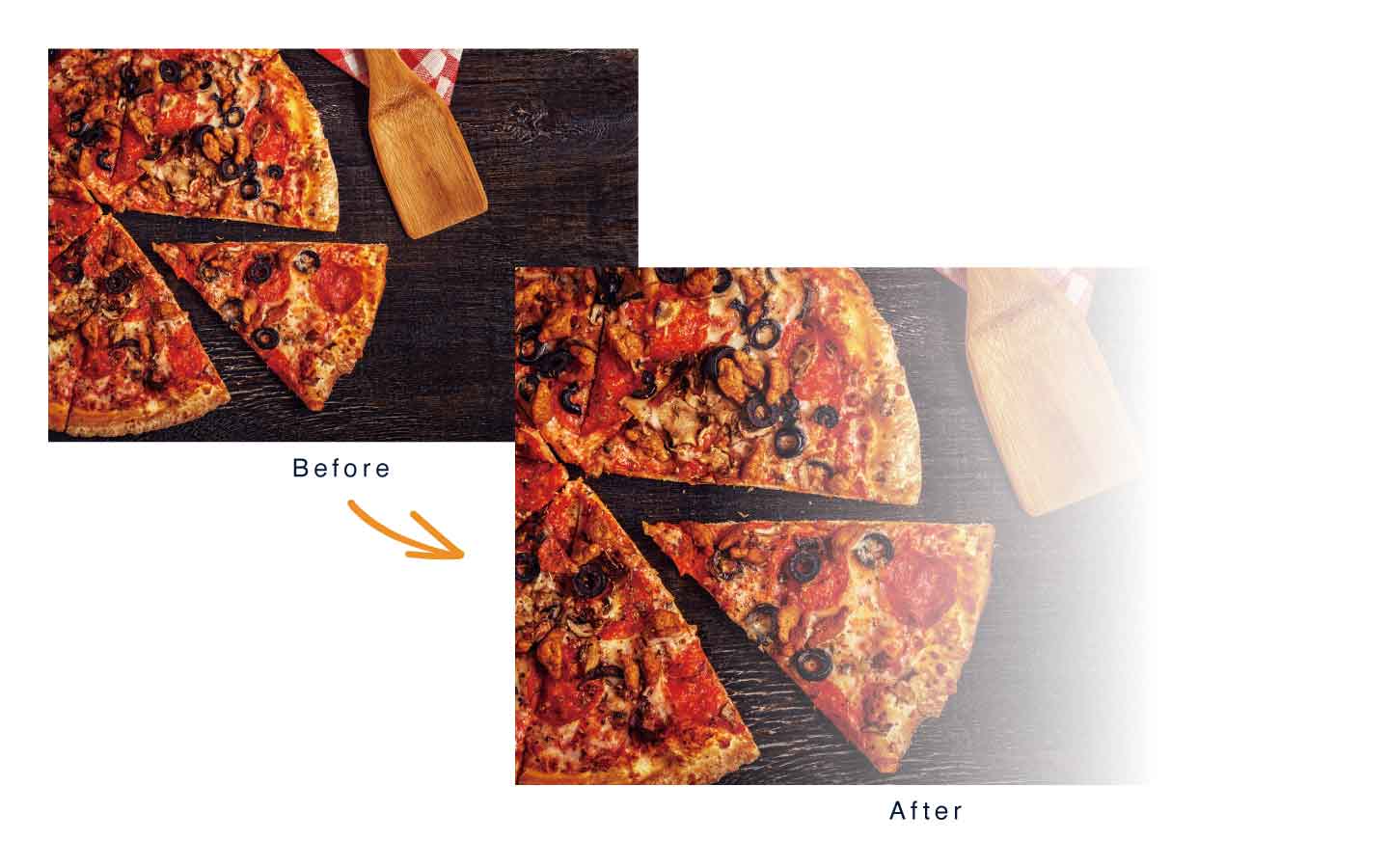
「不透明マスク」とは、マスク自体の明るさに応じて、不透明を設定する機能です。
簡単に言えば画像やオブジェクトの一部を透明や半透明にする事ができ、透明のグラデーションのようなマスクをすることができる機能です。
Illustratorには「クリッピングマスク 」と「不透明マスク」のふたつのマスク機能があります。
「クリッピングマスク 」について詳しく知りたい方は、こちらの【Illustrator】写真を自由にトリミングできる「クリッピングマスク 」解説をご覧ください


不透明マスクの作成方法
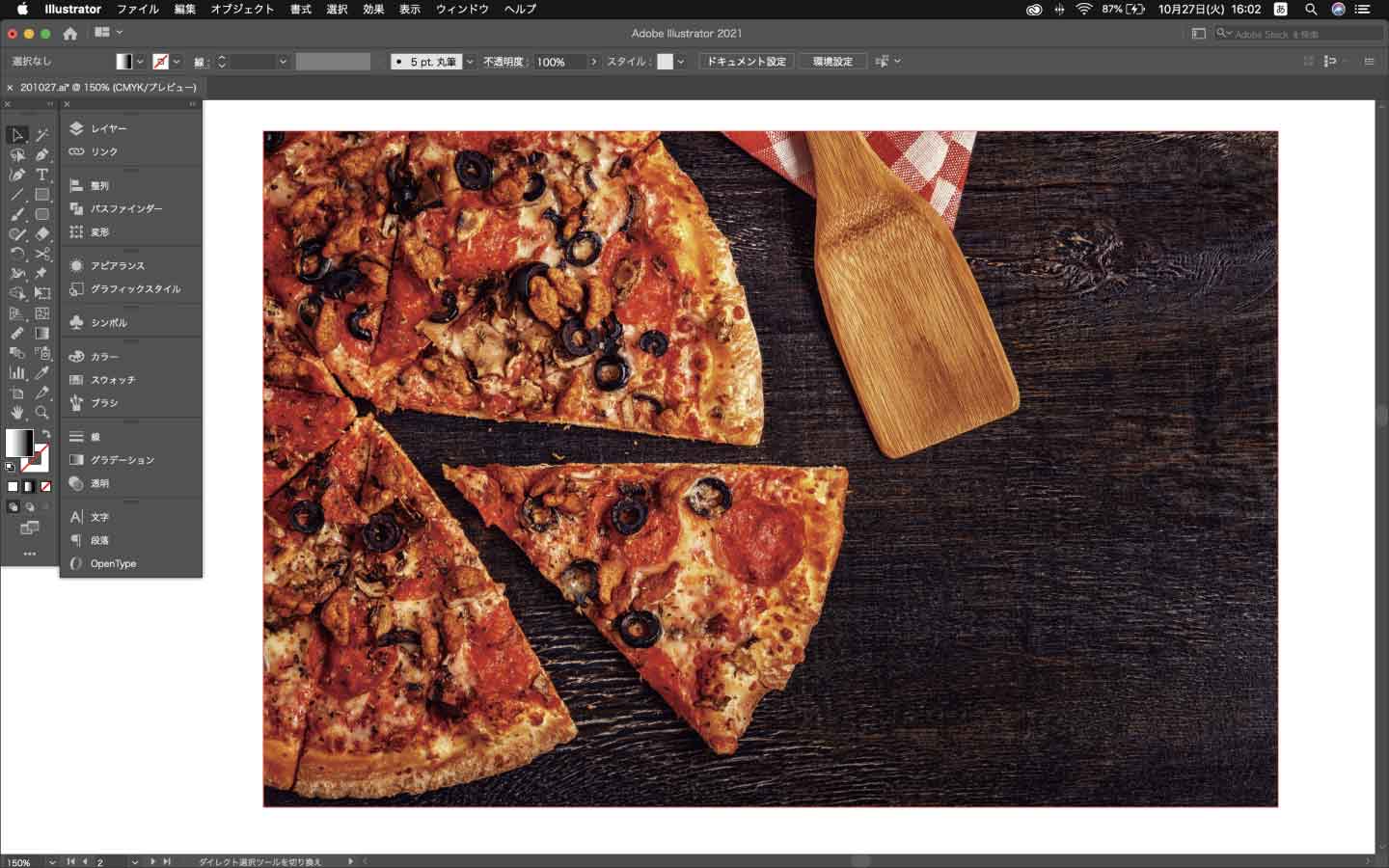
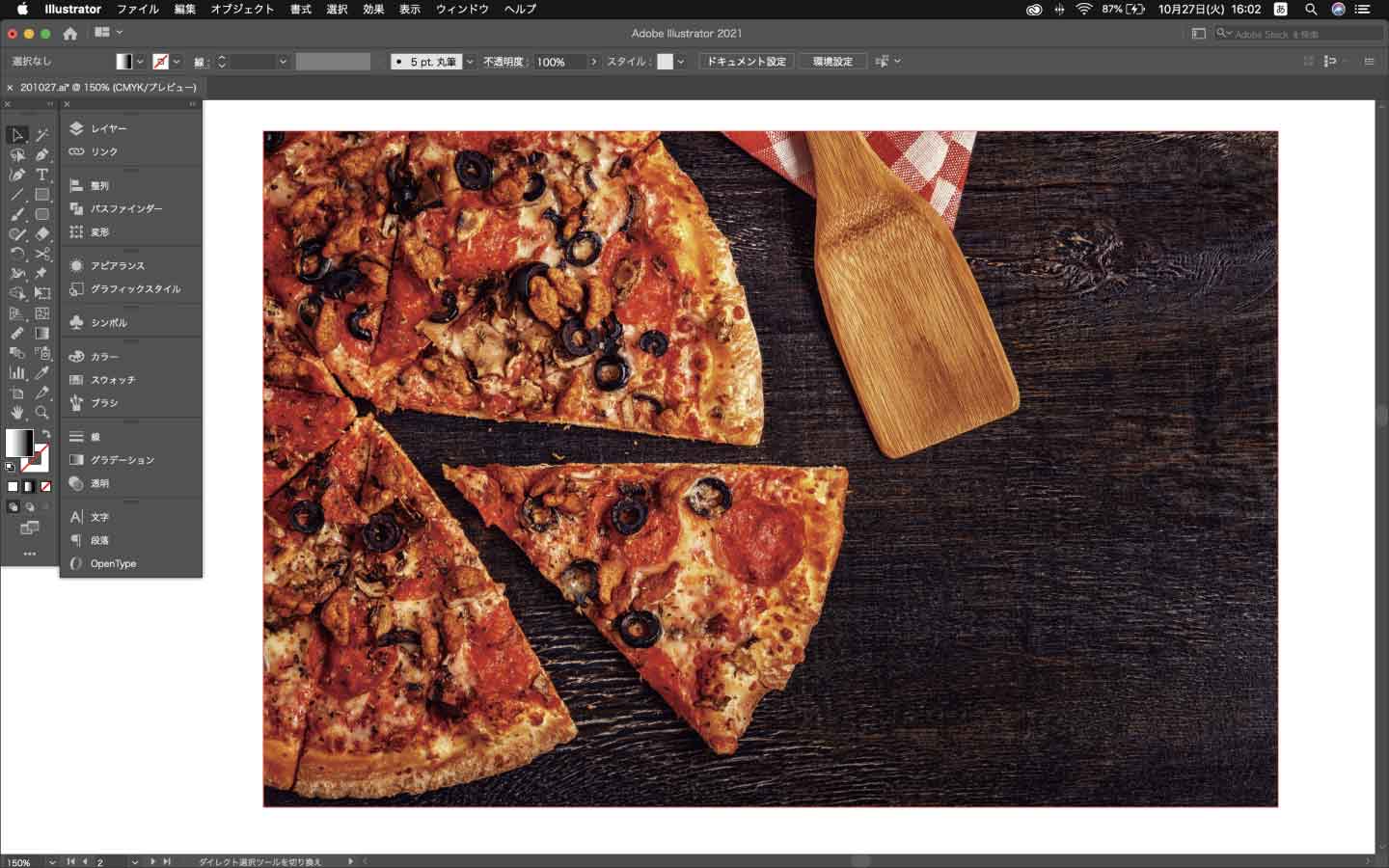
Illustratorを起動し、不透明マスクの対象となる画像を開きます。
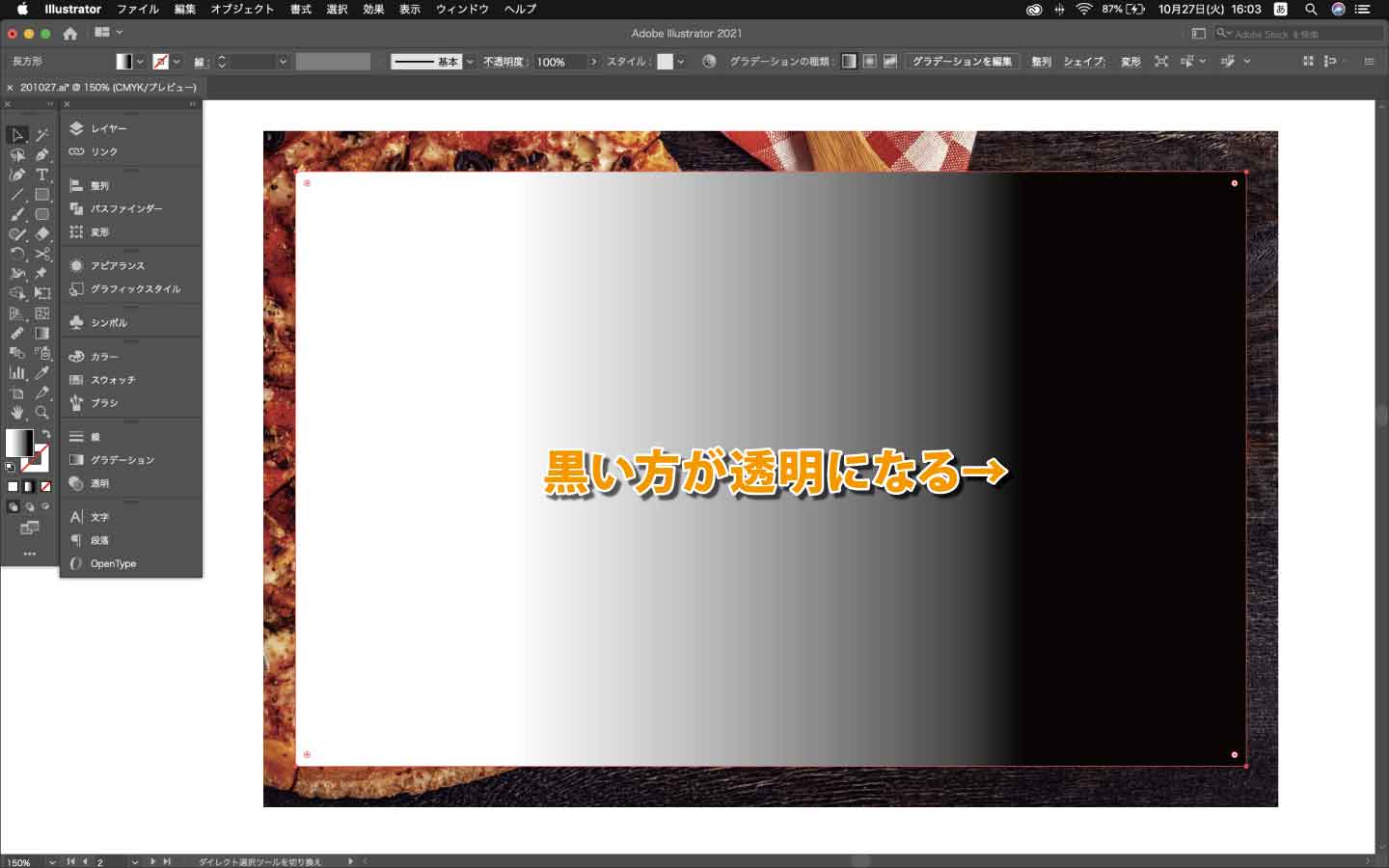
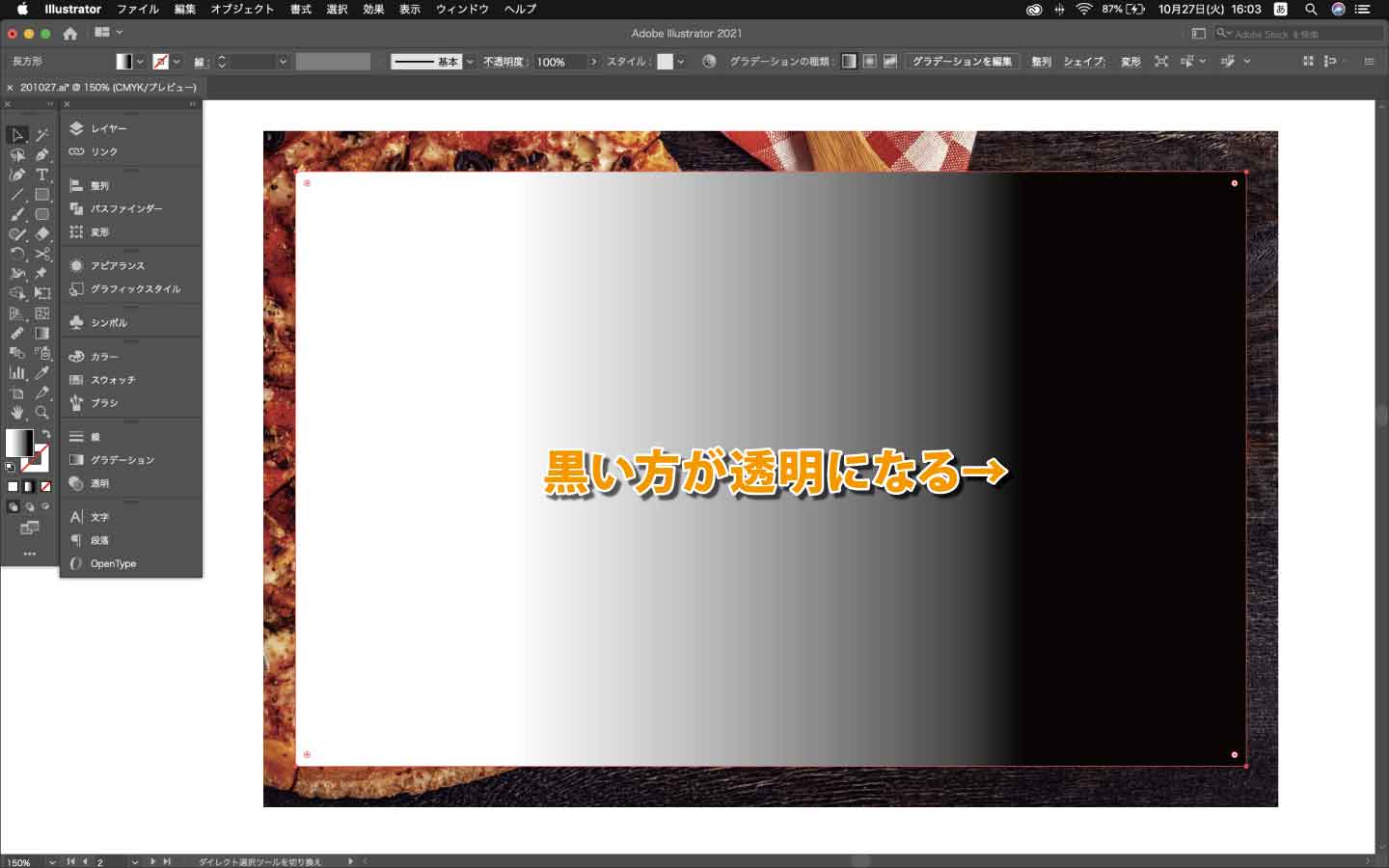
不透明マスクの対象となる画像より前面に、白黒のグラデーションのオブジェクトを作成します。
白黒のグラデーションをかけ、不透明マスクを作成することでだんだんと透明になる画像を作れます。
この時、黒の部分が透明になる部分です。
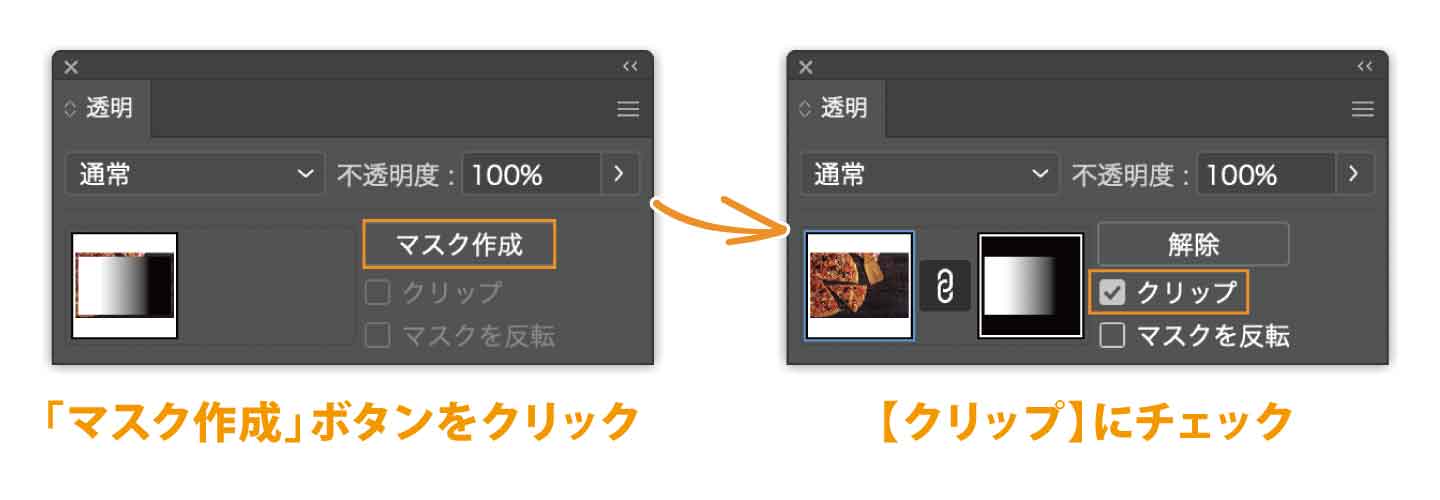
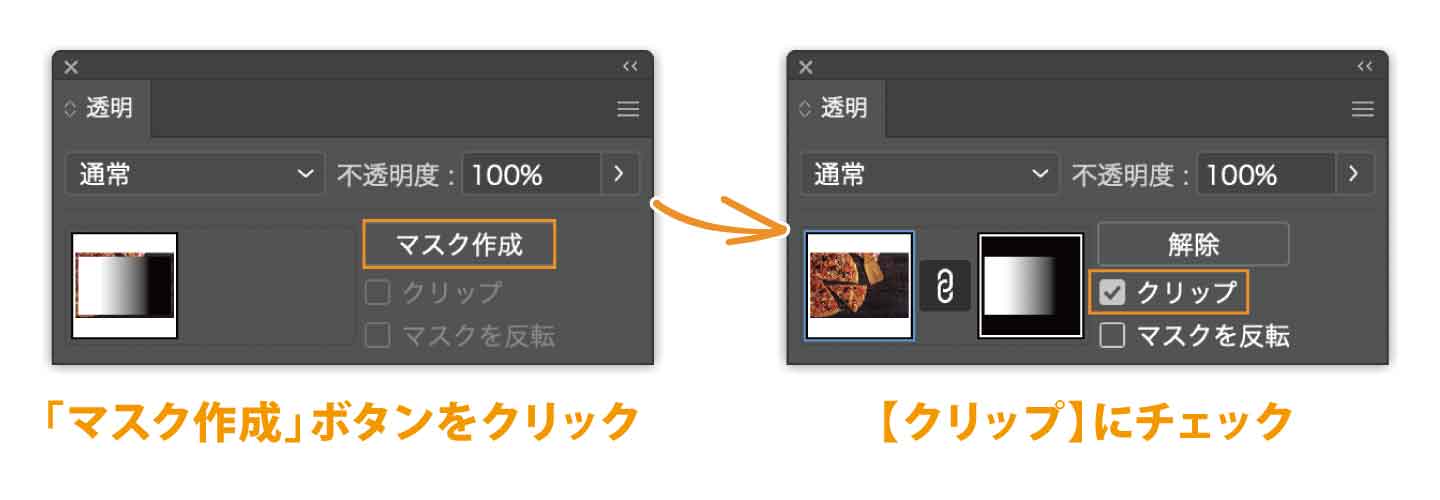
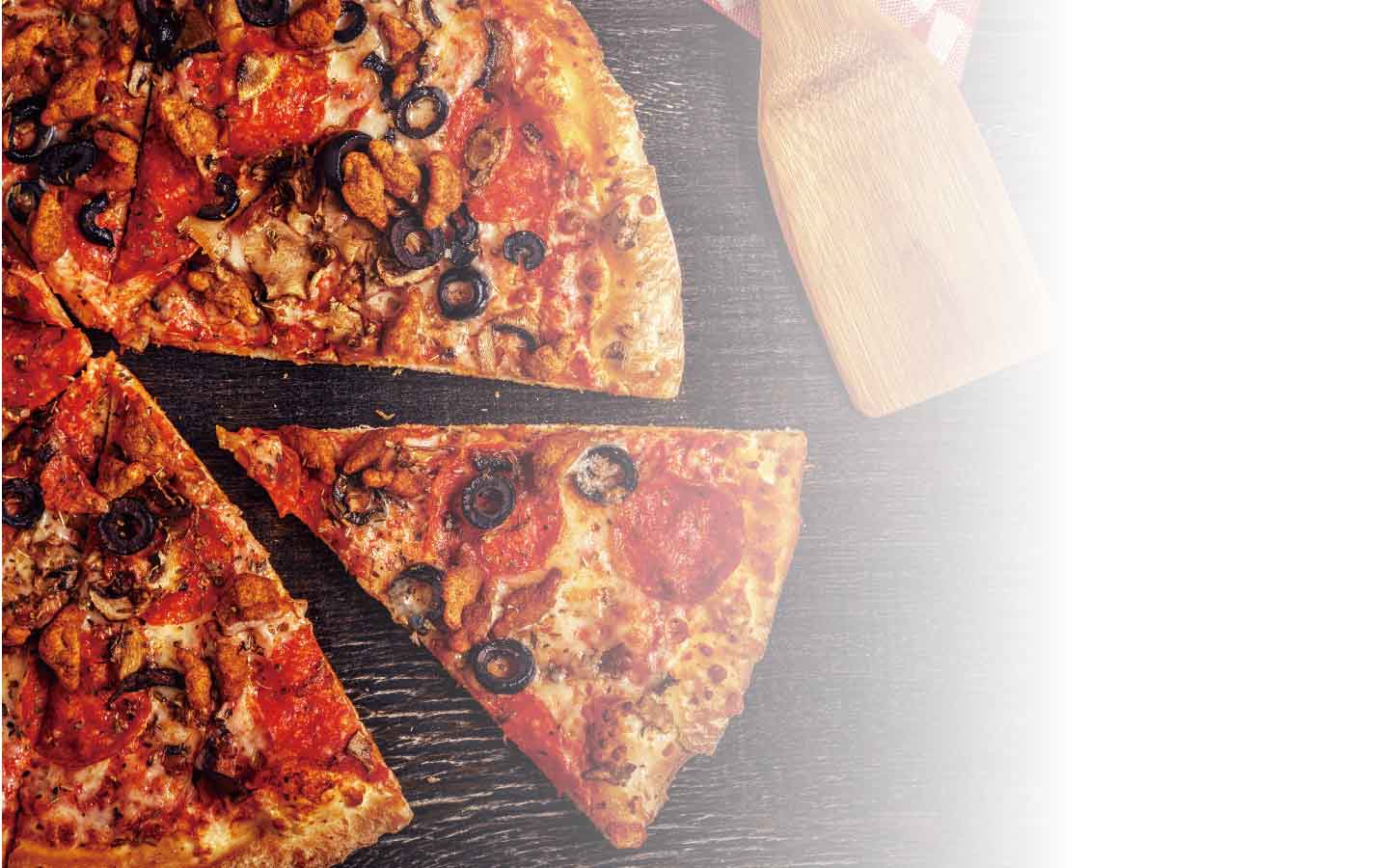
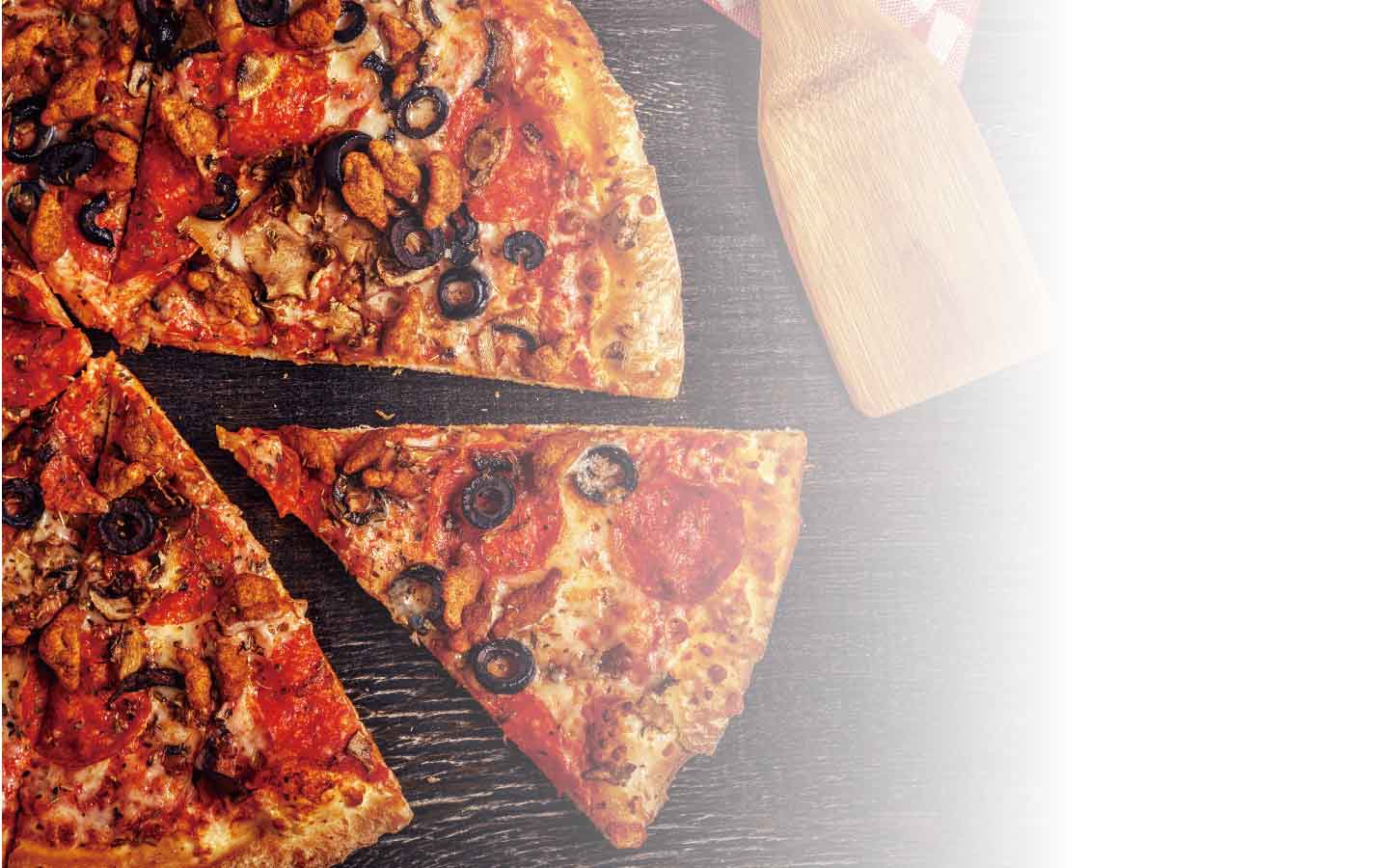
両方のオブジェクトを選択した状態で透明パネルの[マスク作成]ボタンをクリック→[マスク作成]ボタン下の[クリップ]にチェックで不透明マスクが完成します。
完成
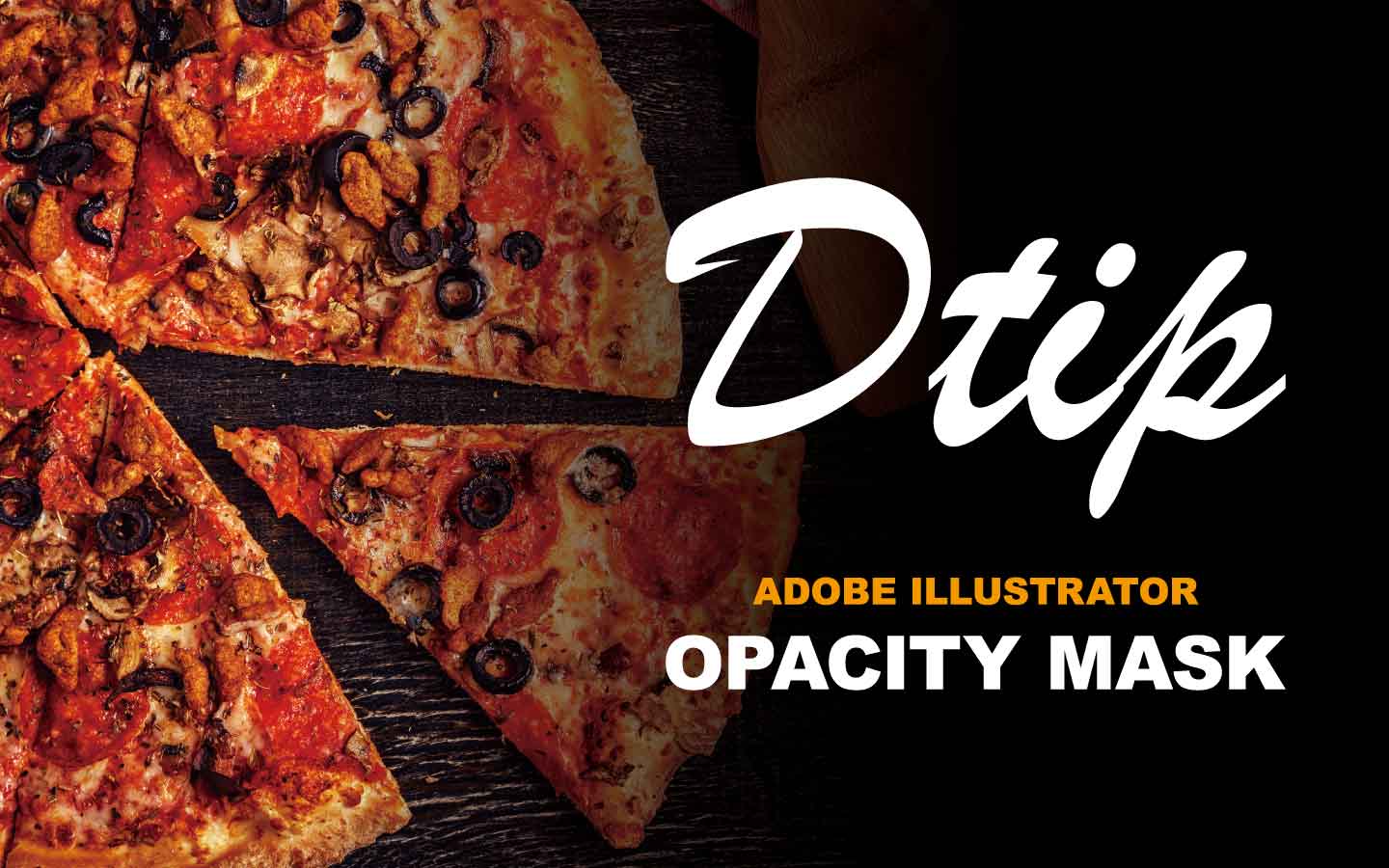
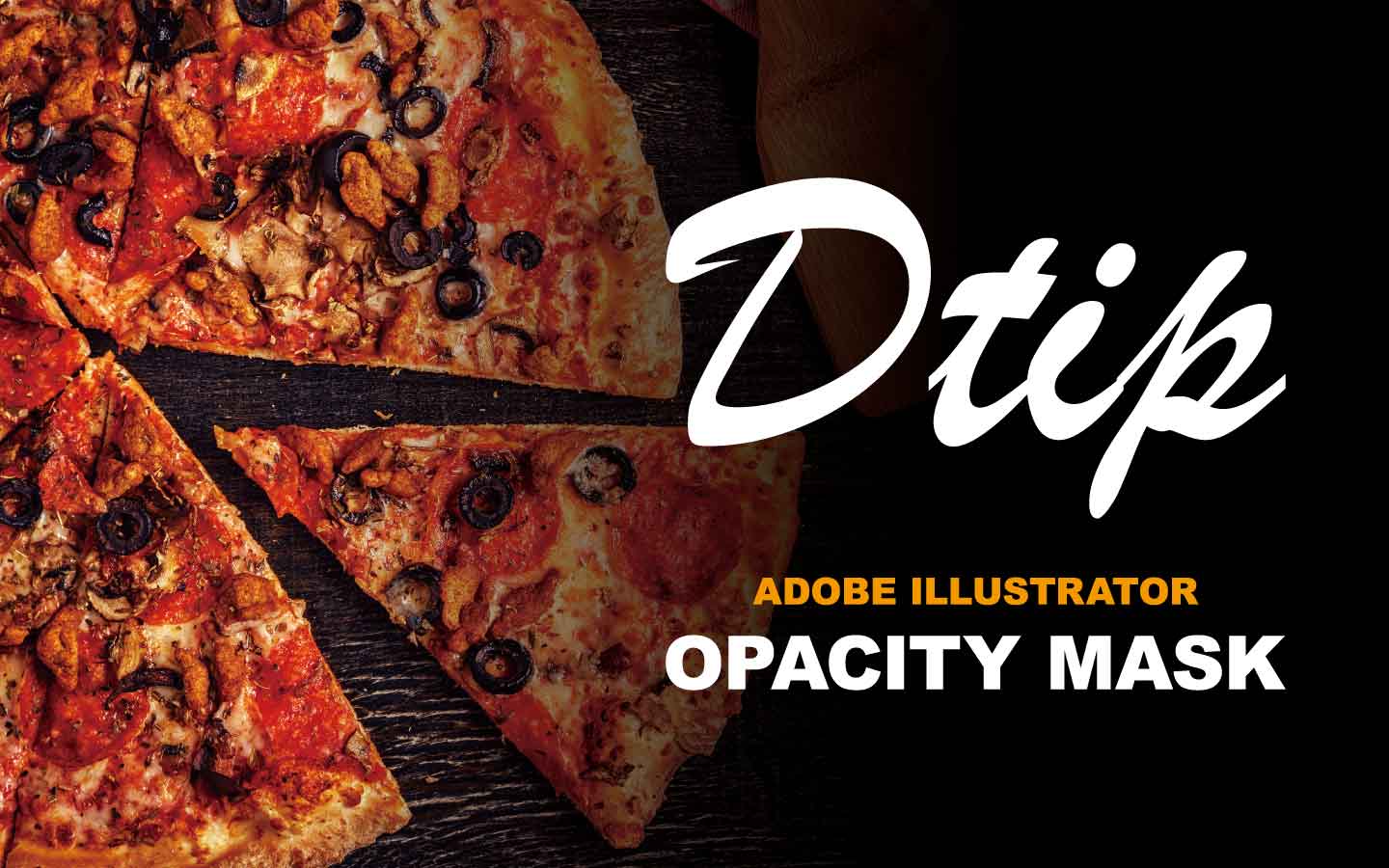
写真のバックに黒色の付いた長方形を置き、透明な部分に文字を入れたらデザインの完成です。
ピザ広告風のデザインにしました。
応用


不透明マスクは画像だけではなくパスでできたオブジェクトにもかける事ができます。
例えば、こちらのカボチャのキャラクターを床に反射している様に見せたい場合。


カボチャのキャラクターを水平方向に反転コピーさせ、上のカボチャの下に移動します。
この時、「自由変形ツール」を使い床に反射している様に形を整えます。
後は、下になるにつれて透明になるようにグラデーションをかけ、不透明マスクを作成します。


元のイラストと比べると、より迫力が出てリアルな印象になりました。
まとめ
「不透明マスク」はアイデア次第で様々なデザインに応用できます。
今回は長方形のオブジェクトで作成しましたが、円形でも出来るのでいろいろな形で試してみてください。
Illustratorは「単体プラン」が最安値


Photoshopなど他のAdobeソフトはいらないからIllustratorだけをお得に利用したいという方は、最新のIllustratorが3,280円/月(税込)で使える「単体プラン」がおすすめです。
現在、7日間無料で体験することができます。
期間中に解約すれば無料なので、まずはお気軽に試してみましょう。
\単体プランがおすすめ /
Illustratorについて詳しく知りたい方は、こちらの記事をご覧ください


学生・教職員は学割がお得!Adobe CCが最大69%OFFで使い放題


学生・教職員の方は、Adobe CC(Creative Cloud)が最大69%割引になる学割プランがおすすめです!
Adobe CCは通常価格で契約すると、9,080円/月(税込)かかります。
まだ使ったこともないアプリにこの金額をいきなり支払うのは、少し不安ですよね。
しかし、Adobe CC学割なら初年度に最大69%OFFの2,780円/月(税込)で利用でき、2年目以降も53%OFFである4,180円/月(税込)で継続可能です。
\ Adobe CC学割の料金 /
- 初年度 →【69%OFF】2,780円/月(税込)
- 2年目以降 →【53%OFF】4,180円/月(税込)
現在、7日間無料で体験することができます。
期間中に解約すれば無料なので、まずはお気軽に試しましょう。
Adobeをはじめるなら学生の今がチャンスです!
Adobe CCでクリエイティブをはじめよう!
\最大69%OFF/
Adobe CC学割について詳しく知りたい方は、こちらの記事をご覧ください